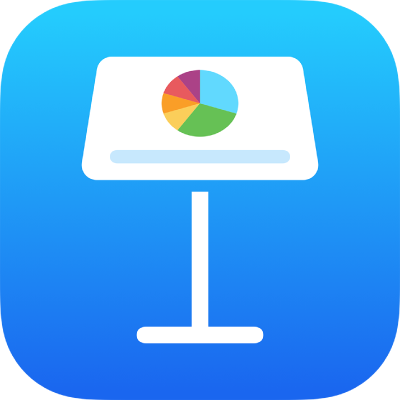
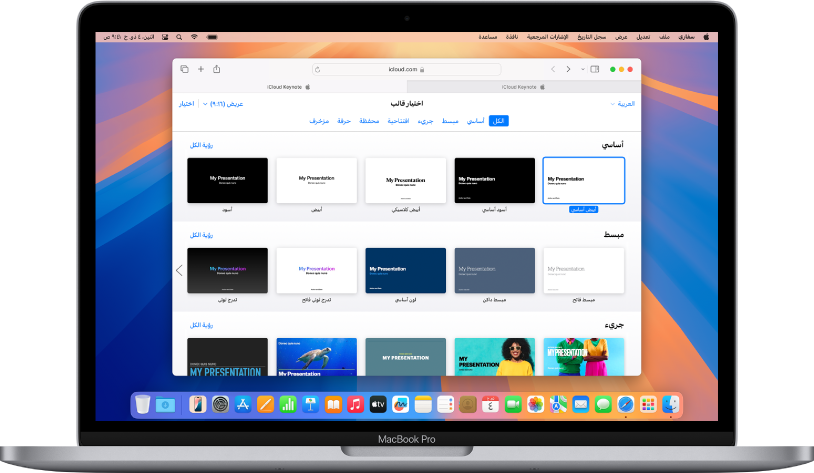
بدء الاستخدام عبر قالب
تبدأ جميع العروض التقديمية بقالب—عبارة عن مجموعة من تخطيطات الشرائح المصممة مسبقًا التي يمكنك استخدامها كنقطة بداية. يمكنك استبدال صور ونص القالب بالمحتوى الخاص بك، ثم إضافة مزيد من الشرائح حسب الحاجة.
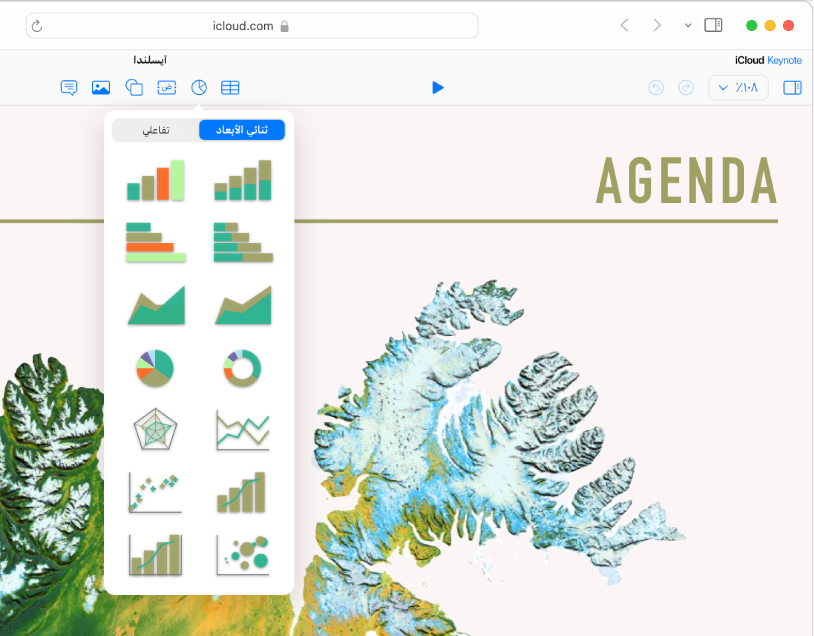
إضافة صور وأشكال ومخططات والمزيد
أضف عناصر مثل الصور أو الفيديو أو الصوت أو المخططات أو الأشكال أو الجداول إلى أي شريحة. يمكنك وضع الكائنات في طبقات وتغيير حجمها وربطها بصفحات الويب أو الشرائح الأخرى في العرض التقديمي.
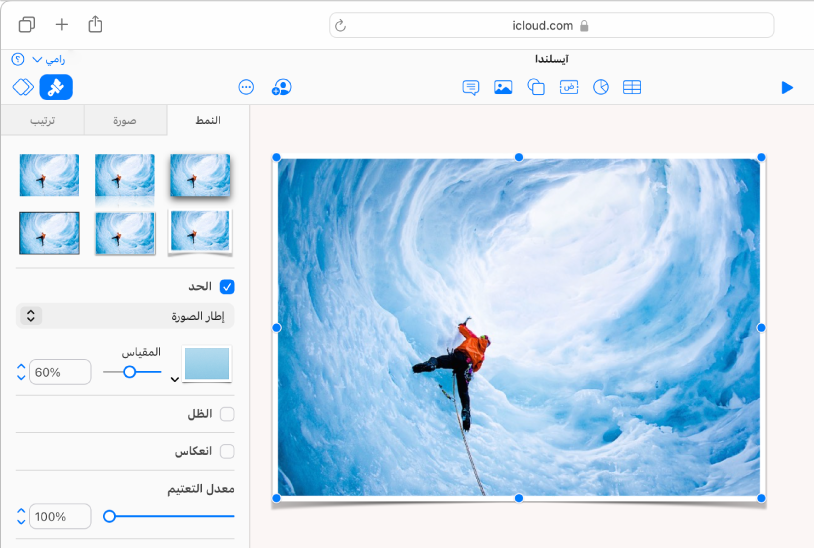
تخصيص كل التفاصيل
تخصيص مظهر أي شيء تضيفه إلى شريحة ما. اختر لونًا جديدًا وأضف ظلاً خلفيًا وغيِّر الشفافية والمزيد.
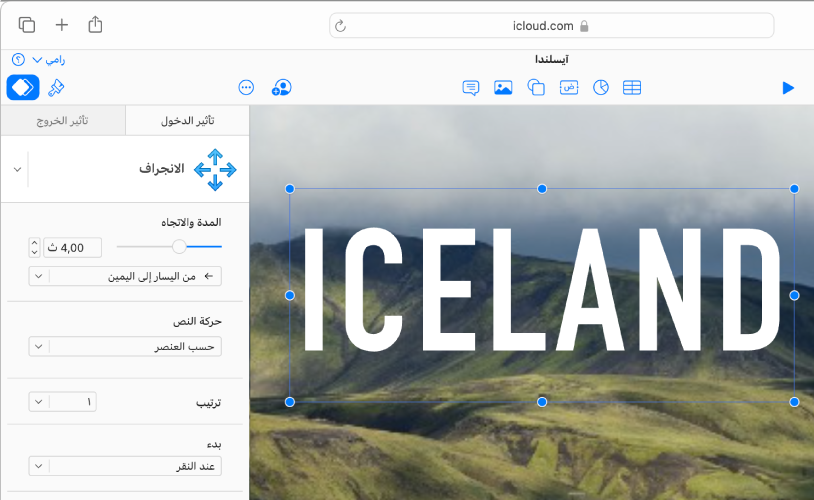
إبهار الآخرين بالرسوم المتحركة
يمكنك إضافة مؤثرات مرئية أو رسوم متحركة لاستقطاب جمهورك. على سبيل المثال، يمكنك إضافة انتقال بحيث تذوب كل شريحة في التالية، أو جعل كل حرف في كلمة عائمًا على الشريحة.
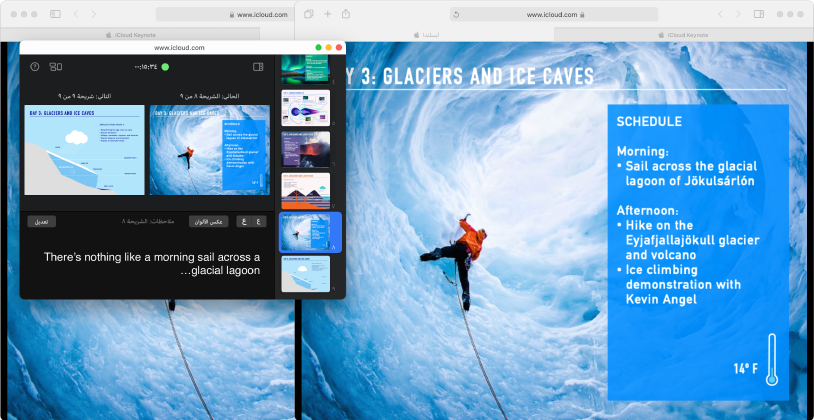
تشغيل العرض التقديمي في أي مكان وأي وقت
شغِّل العرض التقديمي على الكمبيوتر أو على شاشة منفصلة أو عبر الإنترنت. أثناء تشغيل العرض التقديمي، يمكنك فتح شاشة مقدم العرض في نافذة منفصلة لعرض ملاحظات مقدم العرض وتحريرها وتعيين مدة العرض التقديمي والمزيد.
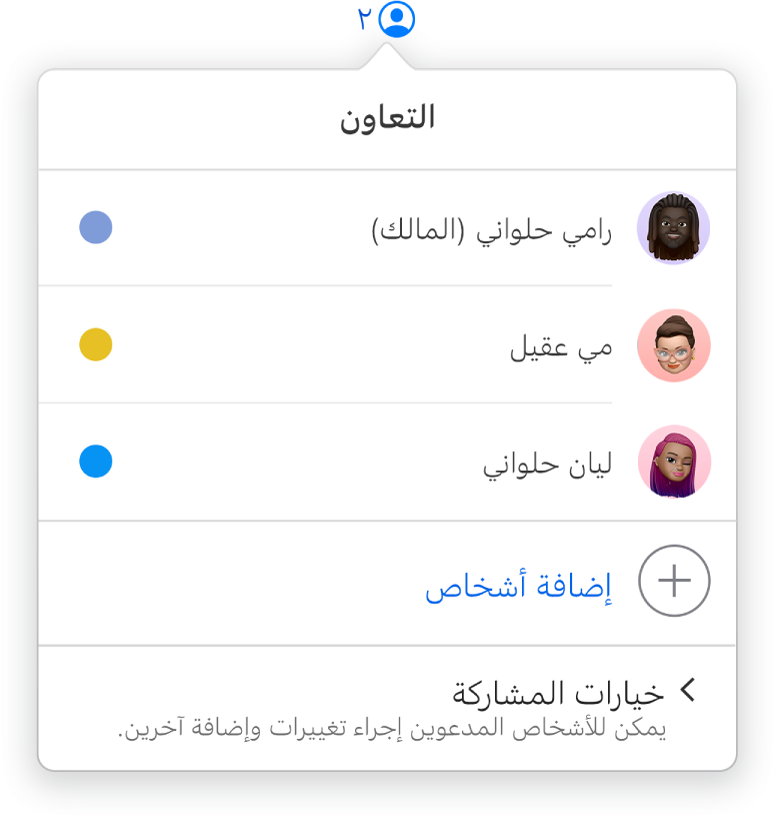
التعاون في الوقت الفعلي
يمكنك دعوة الآخرين للعمل معك على العرض التقديمي الخاص بك. يستطيع كل شخص تدعوه أن يرى التغييرات عند إجرائها، لكن يمكنك التحكم في تحديد من يمكنه تحرير العرض التقديمي أو عرضه فقط.
لاستكشاف دليل مستخدم إصدار Keynote لـ iCloud، انقر على جدول المحتويات في الجزء العلوي من الصفحة، أو أدخل كلمة أو عبارة في حقل البحث.